Logic Proユーザガイド
- ようこそ
-
- 概要
-
- リージョンの概要
- リージョンを選択する
- リージョンの一部を選択する
- リージョンをカット、コピー、およびペーストする
- リージョンを移動する
- ギャップを追加する/取り除く
- リージョンの再生をディレイする
- リージョンをループさせる
- リージョンを繰り返す
- リージョンのサイズを変更する
- リージョンをミュートする/ソロにする
- リージョンをタイムストレッチする
- リージョンを分割する
- MIDIリージョンをデミックスする
- リージョンを結合する
- トラック領域でリージョンを作成する
- トラック領域でオーディオリージョンをノーマライズする
- MIDIリージョンのエイリアスを作成する
- オーディオリージョンのクローンを作成する
- 繰り返しのMIDIリージョンをループに変換する
- リージョンの色を変更する
- オーディオリージョンをサンプラーゾーンに変換する
- リージョン名を変更する
- リージョンを削除する
-
- Smart Controlの概要
- マスターエフェクトのSmart Controlを表示する
- Smart Controlのレイアウトを選択する
- MIDIコントローラの自動割り当て
- スクリーンコントロールを自動的にマップする
- スクリーンコントロールをマップする
- マッピングパラメータを編集する
- パラメータ・マッピング・グラフを使用する
- スクリーンコントロールのプラグインウインドウを開く
- スクリーンコントロールの名前を変更する
- アーティキュレーションIDを使ってアーティキュレーションを変更する
- ハードウェアコントロールをスクリーンコントロールにアサインする
- Logic ProでSmart Controlの編集内容と保存されている設定を比較する
- アルペジエータを使う
- スクリーンコントロールの動きを自動化する
-
- 概要
- ノートを追加する
- スコアエディタでオートメーションを使う
-
- 譜表スタイルの概要
- トラックに譜表スタイルを割り当てる
- 譜表スタイルウインドウ
- 譜表スタイルを作成する/複製する
- 譜表スタイルを編集する
- 譜表と声部を編集する/パラメータを割り当てる
- Logic Proの譜表スタイルウインドウで譜表または声部を追加する/削除する
- Logic Proの譜表スタイルウインドウで譜表または声部をコピーする
- プロジェクト間で譜表スタイルをコピーする
- 譜表スタイルを削除する
- 声部と譜表に音符を割り当てる
- 多声部のパートを別々の譜表に表示する
- スコア記号の割り当てを変更する
- 譜表をまたいで音符を連桁にする
- ドラム記譜用にマッピングされた譜表スタイルを使う
- 定義済みの譜表スタイル
- スコアを共有する
- Touch Barのショートカット
-
- エフェクトについての説明
-
- MIDIプラグインを使う
- Modifier MIDIプラグインのコントロール
- Note Repeater MIDIプラグインのコントロール
- Randomizer MIDIプラグインのコントロール
-
- Scripter MIDIプラグインを使う
- スクリプトエディタを使う
- Scripter APIの概要
- MIDI処理関数の概要
- HandleMIDI関数
- ProcessMIDI関数
- GetParameter関数
- SetParameter関数
- ParameterChanged関数
- Reset関数
- JavaScriptオブジェクトの概要
- JavaScript Eventオブジェクトを使う
- JavaScript TimingInfoオブジェクトを使う
- Traceオブジェクトを使う
- MIDIイベントのbeatPosプロパティを使う
- JavaScript MIDIオブジェクトを使う
- Scripterのコントロールを作成する
- Transposer MIDIプラグインのコントロール
-
- 内蔵の音源についての説明
- 用語集

Logic Proでレーンインスペクタを使う
レーンインスペクタでは、選択したレーンのパラメータを変更できます。最も重要なパラメータは「状況」および第1データバイトです。「状況」パラメータでは、選択したレーンのイベントタイプを設定します。第1データバイトのパラメータ(図では「番号」)では、選択したイベントタイプの値を設定します。第1データバイトのパラメータの外観は、選択したイベントタイプによって異なります。
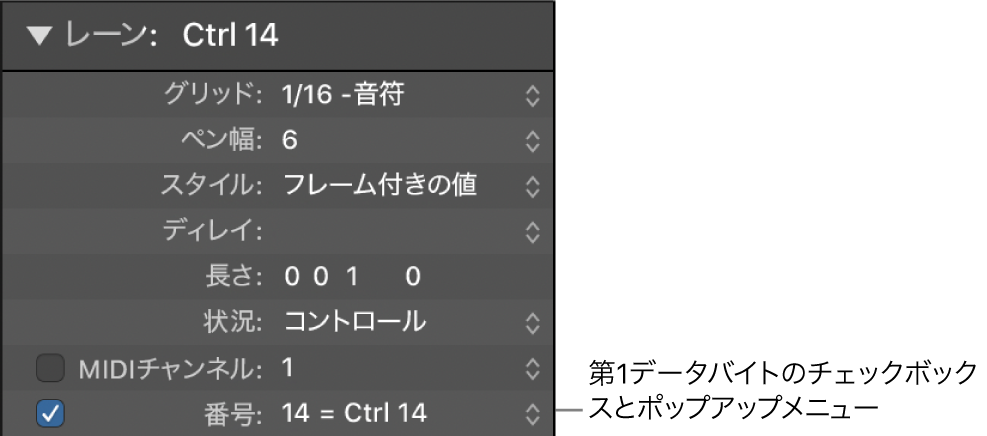
レーンに名前を付ける
インスペクタの開閉用三角ボタンの隣には、選択したレーンの名前が表示されます。この名前は、ステップエディタの「名前」列にも反映されます。
Logic Proで、名前を選択してテキストフィールドを開き、名前を入力して、Returnキーを押します。
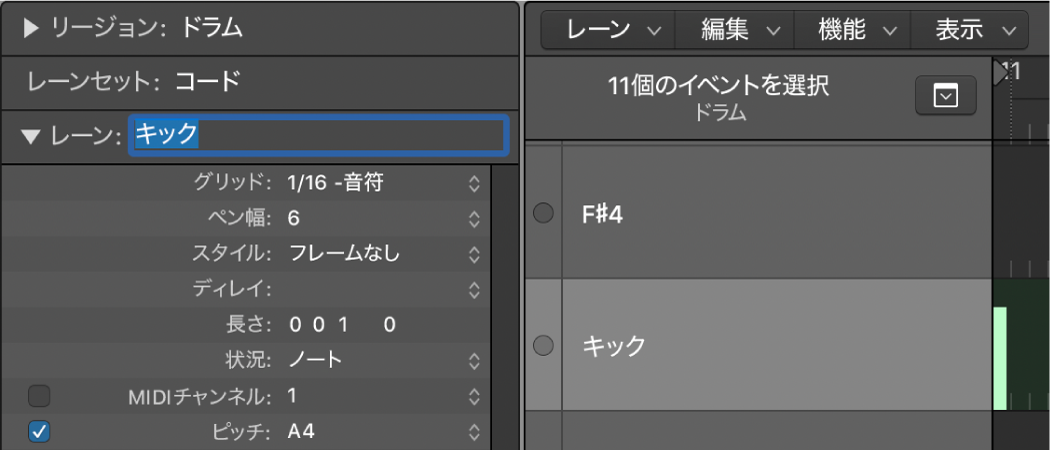
注記: 「状況」および第1データバイトのパラメータ行で、名前の付いたMIDIコントローラ、つまりマップドインストゥルメントのノートを定義した場合、関連する名前が自動的に表示されます。インスペクタでノート名を変更すると、マップドインストゥルメントの対応するノート名も変更されます。
選択したレーン内のすべてのステップのタイミングを遅らせる/進ませる
インスペクタの「ディレイ」パラメータは、個々のイベントタイプやノート番号にのみ影響するため、ドラム(たとえばフラム奏法)のプログラミングに非常に便利です。クオンタイズに頼らずにリージョン内のノートをジャストで鳴らしたりタメを作って鳴らしたりする場合にも役立ちます。
Logic Proで、「ディレイ」パラメータに、使用したい値を指定します。
位置の変更がレーン内のステップに即座に反映されます。新しいイベント(グリッドが有効な場合に挿入)は、「ディレイ」パラメータ値の分だけグリッド位置からオフセットされます。
ヒント: ノートのタイミングを改善するには、一般的にノートイベントの少し前か後にコントローラデータを送信することをお勧めします。つまり、グリッド上に整列しているノートの前のグリッド位置に(マイナスのディレイ値を使って)コントローラを配置します。
新しいステップの長さを変更する
Logic Proで、「長さ」パラメータの値を縦方向にドラッグします。これによって、今後追加するイベントの長さをディビジョン(左の数字)とティック(右の数字)単位で変更できます(基本的にノートイベントに使います)。
小さいティック値を使用するのは避けてください。ノートオン/ノートオフのメッセージが短時間に続けて送信されると、MIDIデバイスの多くは対応できないので、ノートがまったく聞こえなくなることがあります。
レーンのMIDIチャンネル番号を設定する
Logic Proで、MIDIチャンネルのチェックボックスを選択します。
選択すると、設定したチャンネル上のイベントのみが表示されます。
選択を解除すると、「チャンネル」パラメータは無視され、すべてのチャンネルの該当イベントが表示されます。
「チャンネル」パラメータの右にあるポップアップメニューからMIDIチャンネル番号を選択します。
複数のレーンのパラメータを同時に変更する
複数のMIDIリージョンのパラメータをまとめて調節できるのと同じく、複数のレーンのパラメータを同時に設定できます。
Logic Proで、以下のいずれかの操作を行います:
Shiftキーを押しながら、複数のレーンの「名前」列をクリックします。
「レーン」>「すべてのレーンを選択」と選択した後、変更したくないレーンをShiftキーを押しながらクリックして選択解除します。
インスペクタで変更を行うと、選択したすべてのレーンに変更が適用されます。
イベントタイプを変更する
イベントステータスによって、各レーンで制御の対象となるイベントのタイプが決まります。
Logic Proで、「状況」パラメータの隣に表示されているイベントタイプを縦方向にドラッグして、以下のいずれかを選択します:
Fader: フェーダーのイベントレーンを定義します。「Fader」イベントデータは、対象となるどのパラメータの制御にも使うことができます(コントローラを使うチャンネルのボリュームおよびパンを除く)。「Fader」データは、メタイベントを作成する場合にも利用できます。
Meta: メタイベントのレーンを定義します。メタイベントはLogic Proの内部コマンドで、スクリーンセット切り替えなどのタスクを実行できます。
Note: 特定のノートピッチのレーンを定義します(ドラムのプログラミングに便利です)。
Control: MIDIコントローラのレーンを定義します。
A-Touch(アフタータッチ): アフタータッチ(チャンネルプレッシャーとも呼ばれています。多くのシンセサイザーに搭載されており、現在押しているMIDIキーボードのキーをさらに押すと、ビブラートが加えられるなどの機能)のレーンを定義します。
P-Touch(ポリフォニックアフタータッチ): 上記と同じですが、各ノートを個別にモジュレートできます。
Program: MIDIプログラムチェンジイベントを作成および送信するレーンを定義します。これを使うと、リージョンの途中でサウンドを(たとえばエレクトリックピアノからクラビネットに)切り替えることができます。
PitchBd: ピッチベンド情報のレーンを定義します。
重要: 「状況」パラメータで選択する値(イベントタイプ)によって、第1データバイトのパラメータの動作(および外観)が変わります。たとえば「状況」パラメータでタイプとして「Note」を選択した場合、第1データバイトのパラメータで、選択したレーンのピッチ(MIDIノート番号)を指定できます。マップドインストゥルメントでMIDIリージョンを再生した場合、入力ノート名(ドラムサウンド名)のポップアップメニューがここに表示されます。
イベントの第1データバイトを表示して値を設定する
第1データバイトのチェックボックスおよびポップアップメニューは、インスペクタの最下行に表示されます。
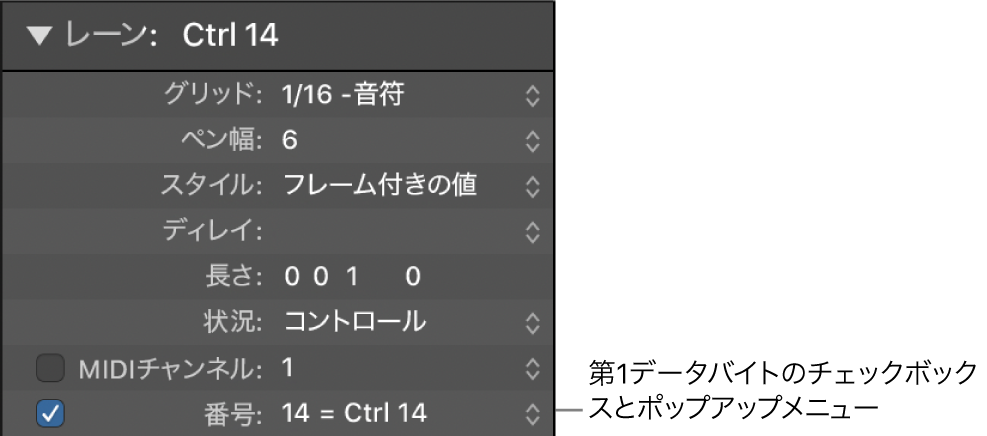
第1データバイトのパラメータ名は、以下のように選択中の「状況」パラメータを反映します:
「Fader」、「Meta」、「Control」、「Program」: 番号が第1データバイトとして表示されます。
「Note」、「P-Press」: ピッチが第1データバイトとして表示されます。
「C-Press」および「PitchBd」: 第1データバイトの機能がないため、無効です。
第1データバイトのチェックボックスを選択します。定義された第1データバイトが表示されます。もう一度このチェックボックスを選択する(チェックを外す)と、第1データバイトが隠れます。ノートイベントの場合、ピッチに関係なくすべてのノートのベロシティ値が、関連するレーンに表示されます。
第1データバイトのポップアップメニューから値を選択します。ポップアップメニューに表示される項目は、「状況」行のパラメータによって異なります:
「状況」行で「Control」を選択した場合、第1データバイトのポップアップメニューでコントローラのタイプ(コントローラ番号)を指定できます。
「状況」行で「Meta」または「Fader」を選択した場合、第1データバイトのポップアップメニューでメタまたはフェーダーのイベントタイプ(メタまたはフェーダーのメッセージ番号)を指定できます。
「状況」行で「C-Press」(チャンネルアフタータッチ)または「Program」(プログラム・チェンジ・イベント)を選択した場合、第1データバイトのパラメータ設定は無視され、第1データバイトは縦棒の高さとして表示されます
ピッチベンドデータ(「PitchBd」)を「状況」行で選択した場合、第1データバイトパラメータ設定も無視されます。この2つのデータバイトは縦棒の高さを表示するために使われるからです。